防火墙是windows操作系统自带的安全功能,一般情况下是默认开启的,能够很好的保护系统的安全性,当我们安装软件或其他应用时,防火墙也能第一时间采取安全保护措施,不过很多用户还是习惯使用第三方安全软件来保护系统,因此也会对windows防火墙进行关闭,有用户反映在win10系统下已经关闭防火墙功能,但系统总是会弹出“网络防火墙”安全警报消息,显得很是烦人,那么该如何关闭win10系统防火墙通知消息呢?
方法一、关闭Win10防火墙通知
1、在win10系统中通过“开始”菜单打开控制面板,在窗口右上方选择查看方式为“大图标”状态;
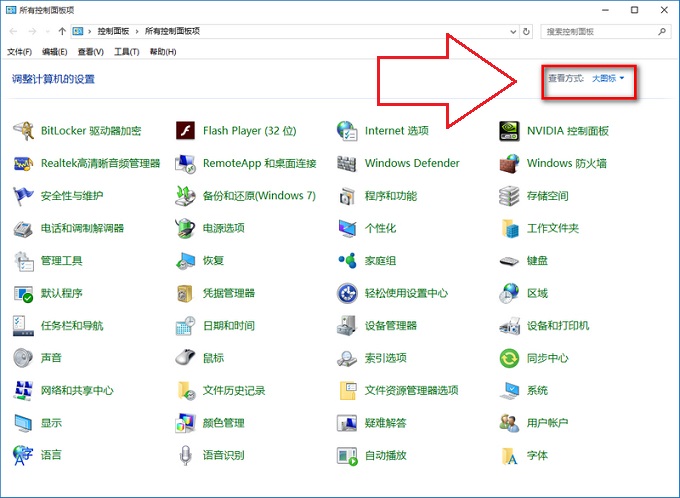
2、在控制面板中找到“安全性与维护”选项并打开;
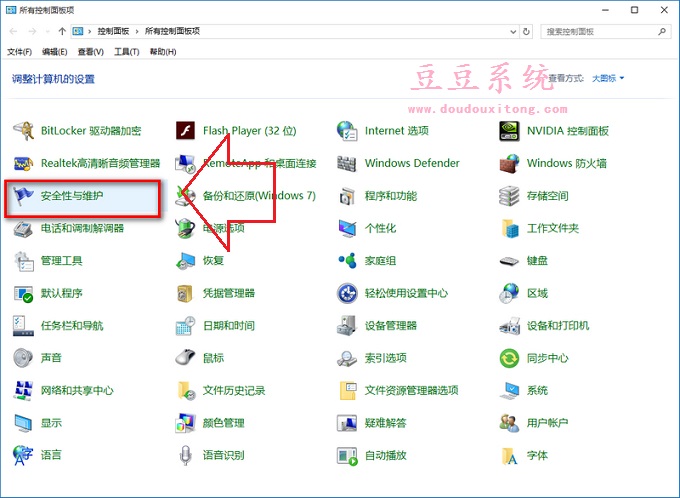
3、在打开“安全性与维护”界面后,安全菜单里会有网络防火墙的信息,点击关闭有关“网络防火墙”的消息,最后点击确定即可。
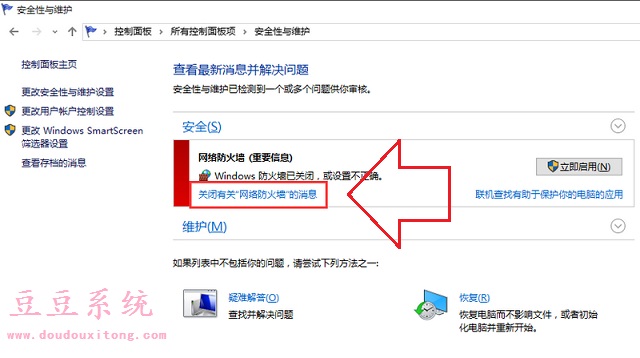
方法二、关闭Win10安全中心服务
如果你不想关闭防火墙,只想关闭一些阻止警告。等提示的话,我们可以关闭安全中心服务:SecurityCenter。SecurityCenter服务服务监视并报告计算机上的安全健康设置。健康设置包括防火墙(打开/关闭)、防病毒软件(打开/关闭/过期)、反间谍软件(打开/关闭/过期)、WindowsUpdate(自动/手动下载并安装更新)、用户帐户控制(打开/关闭)以及Internet设置(推荐/不推荐)。该服务为独立软件供应商提供COMAPI以便向安全中心服务注册并记录其产品的状态。操作中心(AC)UI使用该服务在AC控制面板中提供systray警报和安全健康状况的图形视图。网络访问保护(NAP)使用该服务向NAP网络策略服务器报告客户端的安全健康状况,用于确定网络隔离。该服务还有一个公用API,该API允许外部客户以编程方式检索系统的聚合安全健康状况。
具体设置方法:
1、在win10系统中按组合键“WIN+R”打开运行窗口并输入“services.msc”按回车键或确定;
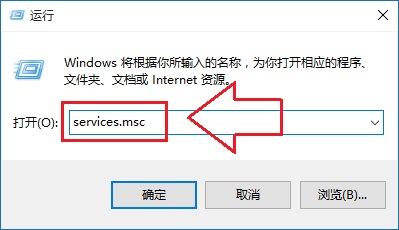
2、打开本地服务后并在右侧菜单中找到“SecurityCenter”服务选项;
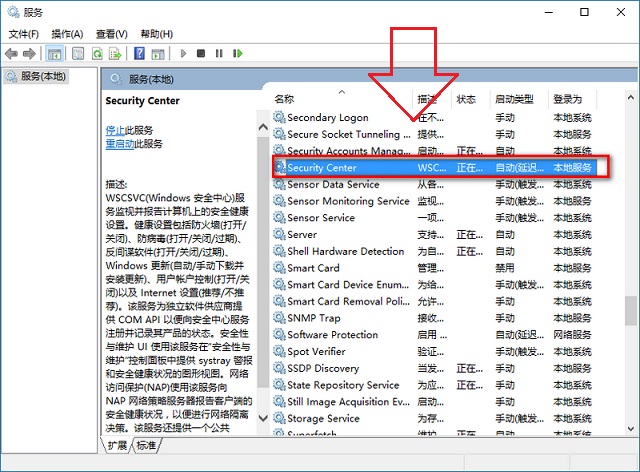
3、打开SecurityCenter属性后,停止该服务将启动类型设置“禁用”状态,并将服务状态设置为“停止”,最后点击确定即可。
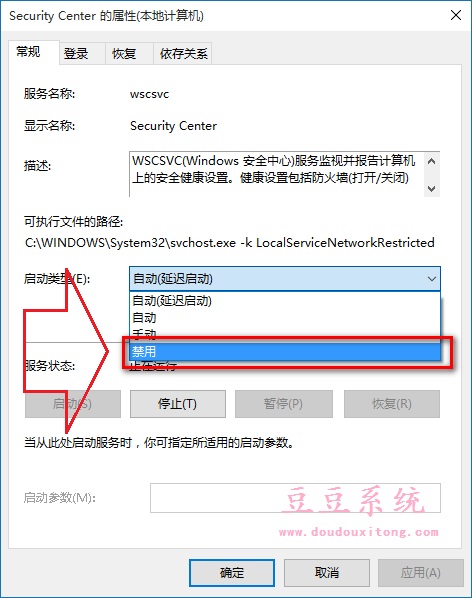
系统的安全一直是用户们所追求的,只有保证系统的安全性才能防止个人的信息不被泄露,才能更好的保障个人隐私和财产安全,如果用户习惯使用第三方安全软件,而觉得系统自带的防火墙功能没必要开启或通知信息烦人时,我们可以通过教程的关闭Win10防火墙通知和关闭Win10安全中心服务两种方法来设置。